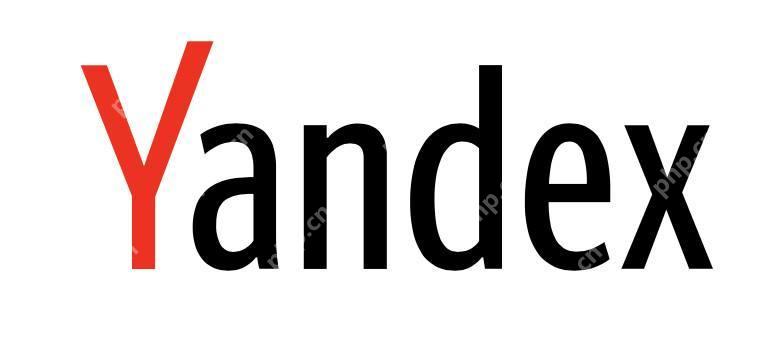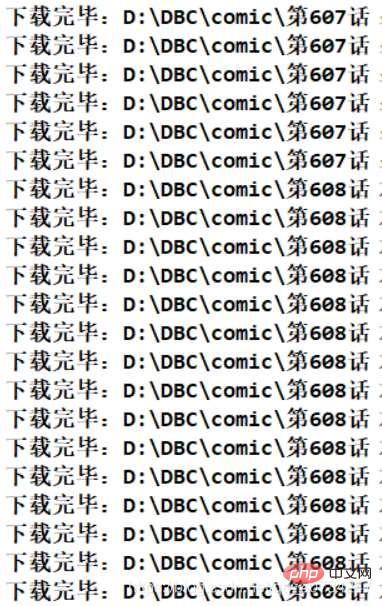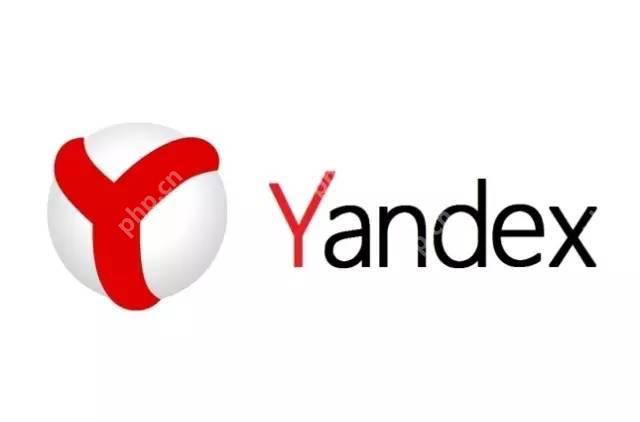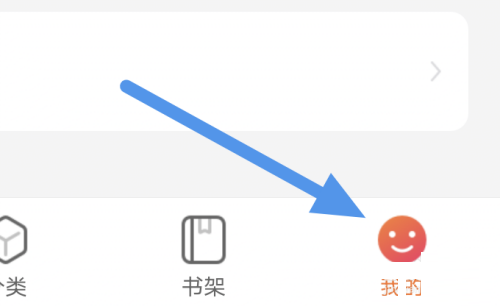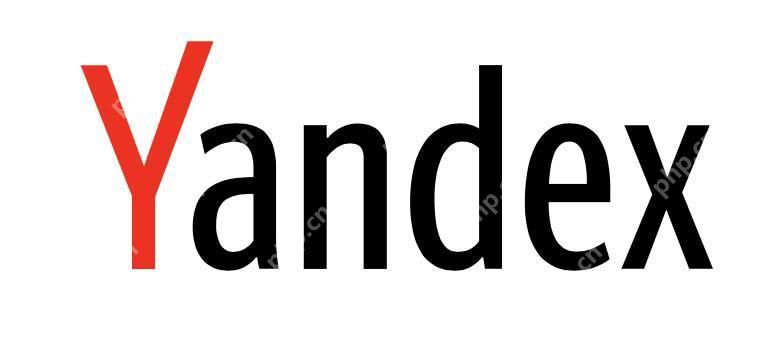word消除字与字之间的空格 word字符间距异常的修复方法
在word中消除字与字之间的空格并修复字符间距异常可以通过以下步骤实现:1 进入“字体”对话框,
在word中消除字与字之间的空格并修复字符间距异常可以通过以下步骤实现:1.进入“字体”对话框,取消勾选“扩展间距”选项,并将“字距调整”设置为“标准”。2.将文本复制到新文档中,以排除文档格式影响。3.使用“查找和替换”功能,将空格替换为无间距的空格。4.若无效,可使用其他文本编辑软件处理后再导入word。

要消除word中字与字之间的空格并修复字符间距异常,可以通过调整字体设置和段落格式来实现。
如何在Word中消除字与字之间的空格?
在Microsoft Word中,字与字之间的空格有时会因为字体设置或文档导入的问题而出现异常。要消除这些空格,首先需要检查和调整字体设置。进入“字体”对话框,取消勾选“扩展间距”选项,同时确保“字距调整”设置为“标准”。如果问题依旧,可以尝试将文本复制到一个新的文档中,因为有时文档的格式会携带一些隐藏的设置,影响字符间距。
Word字符间距异常的原因有哪些?
字符间距异常的原因可能是多方面的。首先,可能是由于字体本身的设计问题,有些字体在某些情况下会导致字符间距不均匀。其次,文档导入时格式转换可能会引入间距问题。此外,Word的自动调整功能有时也会导致字符间距异常,比如“字距调整”功能可能会根据上下文自动调整字符间距,导致看起来不均匀。最后,用户手动调整过的段落或字体设置也会影响字符间距。
如何修复Word中的字符间距异常?
修复Word中的字符间距异常可以从以下几个步骤入手。首先,检查并调整字体设置,如前所述,确保“扩展间距”和“字距调整”设置正确。其次,尝试将文本复制到一个新的文档中,以排除文档格式带来的影响。如果问题依旧,可以尝试使用“查找和替换”功能,将所有空格替换为无间距的空格(可以通过插入特殊字符来实现)。最后,如果以上方法都无效,可以考虑使用其他文本编辑软件进行处理,然后再导入到Word中。
Word字符间距异常的预防措施有哪些?
为了预防Word中字符间距异常的发生,可以在创建文档时就采取一些措施。首先,选择合适的字体,尽量使用标准字体,避免使用过于复杂或自定义的字体。其次,在导入文档时,注意格式转换,尽量使用兼容性高的格式,如“.docx”。此外,定期检查和调整字体设置,确保“扩展间距”和“字距调整”功能处于默认状态。最后,养成良好的文档管理习惯,定期备份文档,以防格式问题导致的字符间距异常。
菜鸟下载发布此文仅为传递信息,不代表菜鸟下载认同其观点或证实其描述。
相关文章
更多>>热门游戏
更多>>热点资讯
更多>>热门排行
更多>>- 天命剑缘手游排行-天命剑缘免费版/单机版/破解版-天命剑缘版本大全
- 荣耀之战手游2023排行榜前十名下载_好玩的荣耀之战手游大全
- 决战盛世系列版本排行-决战盛世系列游戏有哪些版本-决战盛世系列游戏破解版
- 梦幻传奇排行榜下载大全-2023最好玩的梦幻传奇前十名推荐
- 2023神龙猎手手游排行榜-神龙猎手手游2023排行榜前十名下载
- 勇者神途排行榜下载大全-2023最好玩的勇者神途前十名推荐
- 超级联盟排行榜下载大全-2023最好玩的超级联盟前十名推荐
- 2023神魔齐天手游排行榜-神魔齐天手游2023排行榜前十名下载
- 多种热门耐玩的代号A1破解版游戏下载排行榜-代号A1破解版下载大全
- 魔战OL手游排行榜-魔战OL手游下载-魔战OL游戏版本大全
- 类似冰火幻想的游戏排行榜_有哪些类似冰火幻想的游戏
- 灵妖奇潭排行榜下载大全-2023最好玩的灵妖奇潭前十名推荐